Windowsin Resurssienhallinta luo piilotetun järjestelmätiedoston nimeltä Peukalot.db kaikissa kansioissa, jotka sisältävät video- ja kuvatiedostoja. Laajennus db tarkoittaa tietokantaa. Niin Peukalot.db on pohjimmiltaan tietokantatiedosto, joka sisältää kuvat katselemassasi kansiossa, mutta kuvat ovat pikkukuvien kokoisia. Vaikka poistaisit nämä tiedostot, Windowsin Resurssienhallinta luo ne uudelleen. Vaikka tämä on loistava ominaisuus järjestelmän suorituskyvyn ja käyttökokemuksen parantamiseksi, verkkokansioiden osalta tämä voi aiheuttaa ongelmia.
Tässä artikkelissa selitämme kahdella eri menetelmällä, kuinka voit helposti poistaa tai poistaa käytöstä Peukalot.db tiedosto verkkokansioissa Windows 11/10:ssä.
Tapa 1: Paikallisen ryhmäkäytäntöeditorin kautta
Vaihe 1: Paina näppäimiä Win + R samalla tuoda esille Juosta valintaikkuna.
Kun se avautuu, kirjoita se gpedit.msc ja osui Tulla sisään avain.

Vaihe 2: Kun Paikallinen ryhmäkäytäntöeditori ikkuna avautuu, navigoida seuraavaan paikkaan kaksoisnapsauttamalla jokaista kansiota matkalla.
Käyttäjämääritykset --> Hallintamallit --> Windowsin komponentit --> Resurssienhallinta
Kun olet osoitteessa Tiedostonhallinta kansiossa oikea puoli ikkunasta näet asetuksen nimeltä Poista käytöstä pikkukuvien välimuisti piilotetuissa thumbs.db-tiedostoissa.
Tuplaklikkaus tässä merkinnässä muokataksesi sen määritystä.
MAINOS
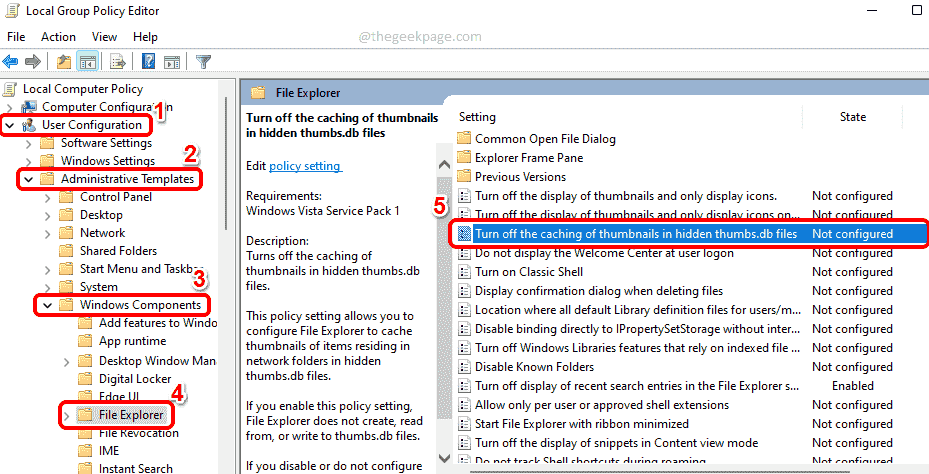
Vaihe 3: Käytössä Poista käytöstä pikkukuvien välimuisti piilotetuissa thumbs.db-tiedostoissa ominaisuusikkunassa, valitse vaihtoehtoa vastaava valintanappi Käytössä.
Lyö Käytä -painiketta ja sitten OK -painiketta.
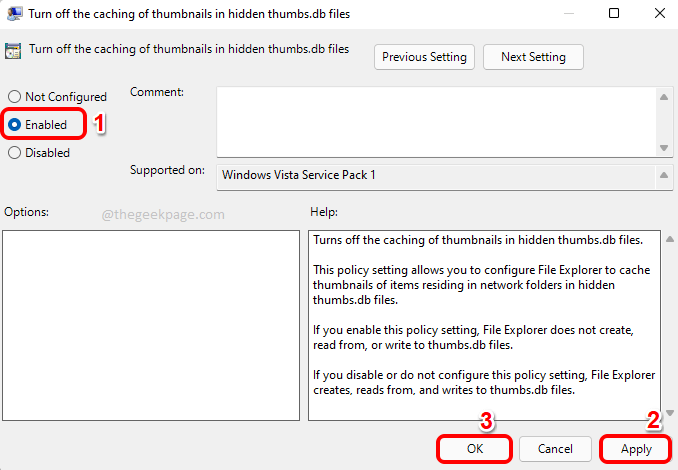
Se siitä. Yksinkertainen käynnistä koneesi uudelleen jotta muutokset valtaavat.
Tapa 2: Rekisterieditorin kautta
Tämä menetelmä edellyttää muutosten tekemistä rekisterimerkintöihin. Koska väärät rekisteriasetukset voivat aiheuttaa erittäin epävakaan koneen, on suositeltavaa varmuuskopioida rekisteriasetukset ennen kuin jatkat tällä menetelmällä.
Vaihe 1: Paina näppäimiä Win + R käynnistääksesi Juosta ikkuna.
Kirjoita regedit ja osui OK -painiketta käynnistääksesi Rekisterieditori ikkuna.

Vaihe 2: Kun rekisterieditori käynnistyy, Kopioi ja liitä seuraavaan paikkaan navigointipalkki ja osui Tulla sisään avain.
HKEY_CURRENT_USER\Software\Policies\Microsoft\Windows
Seuraavaksi oikealla painikkeella päällä Windows kansio, napsauta Uusi ja napsauta sitten Avain vaihtoehto.
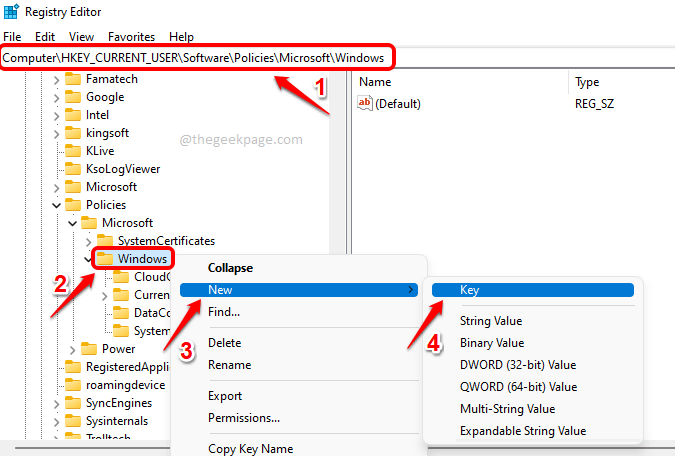
Vaihe 3:Oikealla painikkeella äskettäin luodulla avaimella ja napsauta sitten Nimeä uudelleen vaihtoehto.
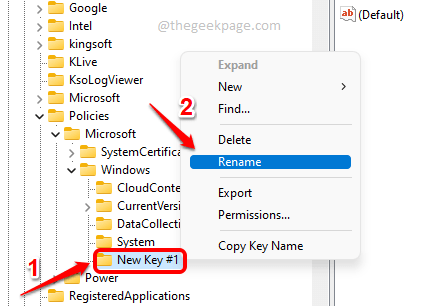
Vaihe 4: Nimeä juuri luotu avain nimellä tutkimusmatkailija. Varmista, että juuri luotu tutkimusmatkailija avain on valittu näppäin napsauttamalla sitä.
Nyt päällä oikea puoli ikkunasta, oikealla painikkeella napsauta tyhjässä tilassa Uusi ja napsauta sitten DWORD (32-bittinen) arvo.
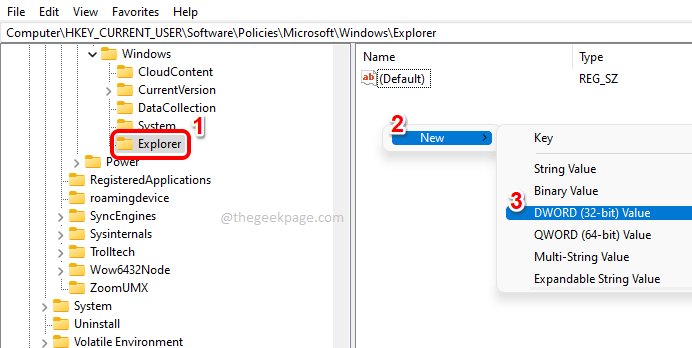
Vaihe 5: Nimeä juuri luotu arvo nimellä DisableThumbsDBOnNetworkFolders. Sinä pystyt nimeä uudelleen näppäintä napsauttamalla näppäintä ja sitten painamalla F2 avain.
Kun DWORD-ominaisuudet -ikkuna avautuu, aseta arvo kohtaan Arvotiedot kenttään 1 ja osui OK -painiketta.

Se siitä. Älä unohda käynnistä tietokone uudelleen jotta muutokset valtaavat.
Kerro meille kommenttiosiossa, piditkö artikkelista hyödyllistä.

